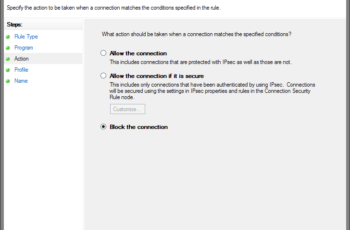Si ejecuta el último sistema operativo de Microsoft Windows 7, es probable que haya notado una bandera blanca en la bandeja del sistema que notifica sobre problemas del PC que el sistema operativo ha identificado.
Las notificaciones van desde software de copia de seguridad y recomendaciones de problemas de seguridad, la falta de aplicaciones de firewall o antivirus, hasta la recomendación de ejecutar Windows Defender para analizar el PC.
Aunque estas notificaciones pueden señalar algunos problemas del PC, a menudo son demasiado generales para ser de ayuda.
Afortunadamente, existen algunas opciones sobre cómo abordar estas cuestiones. Probablemente lo más fácil es cambiar la visibilidad del icono Resolver problemas del PC para que las notificaciones no se muestren más en la bandeja del sistema de Windows.

Esto se puede hacer de la siguiente manera:
- Un clic en la flecha blanca abrirá todos los iconos de notificación visibles en el área de la bandeja del sistema. Al seleccionar la opción Personalizar que se muestra, se muestran los iconos conocidos y su visibilidad.
- Busque la entrada del Centro de actividades y cámbiela de “Mostrar icono y notificaciones” a “Ocultar icono y notificaciones”.
- Esto oculta el icono Resolver problemas de la PC para que no se muestre en el escritorio de la computadora.
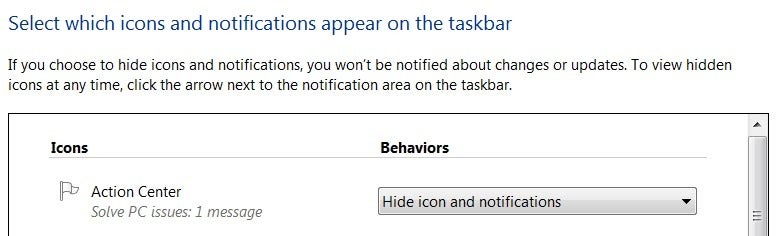
La segunda opción es abrir el Centro de actividades después de hacer clic con el botón izquierdo en la bandera blanca que muestra las notificaciones. Esto abre el panel de control del Centro de actividades. Es posible desactivar algunas -pero no todas- las notificaciones aquí.

Por ejemplo, es posible desactivar las notificaciones sobre Copias de seguridad de Windows, pero no sobre la necesidad de Windows Defender de analizar el sistema informático.
La última opción es deshabilitar el Reporte de Errores de Windows en el Registro. Esto desactiva el informe de errores, lo que tiene consecuencias en otras funciones, como la capacidad de crear volcados de seguridad de Windows también. Normalmente no es una buena idea desactivar el informe de errores, pero desactivará las notificaciones del Centro de actividades en el sistema.
- Los usuarios que todavía quieren seguir adelante necesitan iniciar el Registro de Windows presionando Ctrl R, escribiendo regedit y pulsando enter.
- Luego deben navegar hasta la clave del Registro HKEY_CURRENT_USERSoftwareMicrosoftWindowsWindowsWindows Error Reporting y hacer doble clic en el parámetro Disable para cambiar su valor de 0 a 1.
Esto desactiva el informe de errores en Windows 7. Si la clave no está allí, se puede crear haciendo clic con el botón derecho del ratón en la ventana de la derecha y seleccionando la opción de crear una nueva Dword (32 bits) que necesita ser llamada Desactivada.
Resumen  Article NameTurn Off Solve PC Issues Notifications In Windows 7DescriptionDescubra cómo desactivar las notificaciones del Centro de actividades en Windows 7 para que no se muestren más en el área de la bandeja del sistema operativo.AuthorMartin BrinkmannPublisherGhacks Technology NewsLogo
Article NameTurn Off Solve PC Issues Notifications In Windows 7DescriptionDescubra cómo desactivar las notificaciones del Centro de actividades en Windows 7 para que no se muestren más en el área de la bandeja del sistema operativo.AuthorMartin BrinkmannPublisherGhacks Technology NewsLogo  <.....
<.....